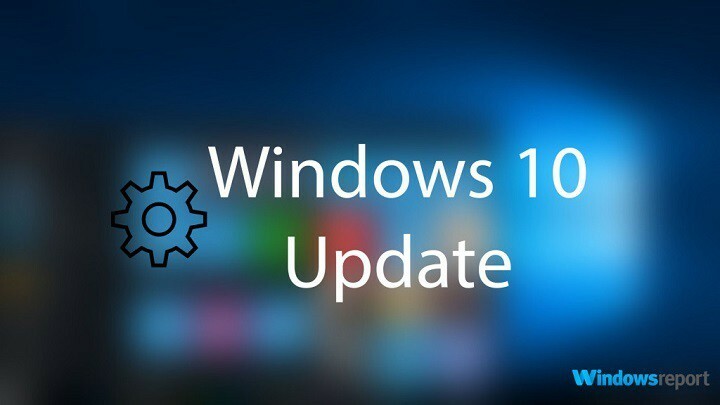Å kjøre den dedikerte feilsøkeren bør fikse dette på kort tid
- Hvis du har å gjøre med Windows-oppdateringsfeilen 0xc8000444, kan det være på grunn av defekte systemfiler.
- En utmerket løsning er å reparere og gjenopprette de korrupte systemfilene på PC-en.

XINSTALLER VED Å KLIKKE LAST NED FILEN
Windows-oppdateringsfeil kan være irriterende! Med Fortect vil du bli kvitt feil forårsaket av manglende eller ødelagte filer etter en oppdatering. Verktøyet opprettholder et arkiv med de originale Windows-systemfilversjonene, og det bruker en omvendt algoritme for å bytte ut de skadede med gode.
- Last ned Fortect og installer det på din PC.
- Start verktøyets skanneprosess for å se etter korrupte filer som er kilden til problemene.
- Høyreklikk på Start reparasjon for å løse sikkerhets- og ytelsesproblemer med datamaskinen.
- Fortect er lastet ned av 0 lesere denne måneden.
Windows-oppdateringer er avgjørende for en jevn drift av en PC, men prosessen er vanligvis ikke enkel. Brukere støter på forskjellige feil med forskjellige koder, og 0xc8000444 er en fremtredende.
Denne feilkoden stopper brukere fra installere de siste oppdateringene på deres PC. Heldigvis er det et problem som kan fikses, som vist i denne veiledningen.
Hvorfor feiler Windows-oppdateringen min?
Nedenfor er noen av de potensielle faktorene som kan forårsake Windows-oppdateringsfeilen 0xc8000444:
- Korrupte systemfiler: En av hovedårsakene til denne feilmeldingen er akkumulering av defekte systemfiler. Løsningen på dette er å reparere disse filene og start PC-en på nytt.
- Akkumulering av søppelfiler: Ifølge noen brukere kan denne feilkoden skyldes akkumulering av søppelfiler på PC-en din. Du kan fikse dette ved å bruke Diskopprydding-verktøyet.
Hvordan fikser jeg Windows-oppdateringsfeilen 0xc8000444?
Før du fortsetter til rettelsene i denne delen, nedenfor er noen grunnleggende feilsøkingstrinn du kan prøve:
- Start PC-en på nytt.
- Deaktiver tredjeparts antivirus.
Hvis dette ikke kan løse problemet, kan du nå fordype deg i de detaljerte løsningene nedenfor:
1. Kjør feilsøkingsprogrammet for Windows Update
- trykk Windows tasten + Jeg å åpne Innstillinger app og velg Oppdatering og sikkerhet.

- Klikk Feilsøking i venstre rute og velg Ytterligere feilsøkere.

- Til slutt velger du Windows-oppdatering og klikk Kjør feilsøkingsprogrammet.

I noen tilfeller kan feilen 0xc8000444 skyldes mindre feil med noen oppdateringsprosesser. Å kjøre den innebygde feilsøkeren bør løse problemet her.
2. Tøm mappen Software Distribution
- trykk Windows tasten + E og følg stien nedenfor:
C:\Windows\SoftwareDistribution
- trykk Windows tasten + EN for å velge innholdet i mappen.
- Til slutt klikker du på Slett ikonet øverst og prøv å installere oppdateringene.
Noen ganger kan feilkoden 0xc8000444 være forårsaket av akkumulering av ufullstendige oppdateringsfiler. Løsningen på dette er å slette innholdet i Software Distribution-mappen.
- Mangler Msvcp140.dll? Hvordan fikse feilen
- 0x80020010 Windows Update-feil: 4 måter å fikse det på
- Påloggingsmetoden du prøver å bruke er ikke tillatt [Fiks]
- 2023 April Patch Tuesday kommer med rettelser for 97 CVEer
- 0x8007010b: Slik fikser du denne Windows Update-feilen i 4 trinn
3. Kjør en SFC-skanning
- trykk Windows tasten + S, type cmd, og klikk Kjør som administrator under ledetekst.

- Skriv inn kommandoen nedenfor og trykk Tast inn for å kjøre det:
sfc /scannow
- Til slutt, vent til kommandoen er ferdig og start PC-en på nytt.
Hvis noen systemfiler mangler eller er feil på PC-en din, kan du få Windows-oppdatering 0xc8000444-feilen. For å fikse dette, må du utføre en SFC-skanning.
Alternativt kan du gjenopprette systemfiler ved hjelp av et dedikert verktøy. Denne førsteklasses løsningen vil erstatte de manglende filene med den originale versjonen bygget fra PC-cachen.
4. Kjør Diskopprydding
- trykk Windows nøkkel, skriv renmgr, og velg Disk Opprydding.

- Velg stasjonen du vil rense og klikk OK.

- Velg nå søppelfilene du vil fjerne og velg Rydd opp i systemfiler.

- Deretter velger du stasjonen du vil rense igjen og klikker OK.
- Til slutt velger du en ekstra fil du vil bli kvitt og klikker OK.

Noen brukere har funnet ut at feilkoden 0xc8000444 skyldes mangel på nok plass og en opphopning av søppelfiler. Den raskeste måten å fikse dette på er å bruke Diskopprydding-verktøyet.
Et annet alternativ er å bruke en topp PC-renser i CCleaner. Dette verktøyet vil skanne dypt inn i PC-en din og eliminere enhver fil som tar opp verdifull plass.
Med dette kan vi avslutte denne detaljerte veiledningen for å fikse Windows-oppdateringsfeilen 0xc8000444. Du skal nå kunne fikse problemet forutsatt at du følger trinnene.
Hvis du står overfor et lignende problem i Windows-oppdateringsfeil 0xc1900223, sjekk vår detaljerte veiledning for å fikse det.
Gi oss gjerne beskjed om løsningen som hjalp deg med å fikse dette problemet i kommentarene nedenfor.
Opplever du fortsatt problemer?
SPONSORES
Hvis forslagene ovenfor ikke har løst problemet, kan datamaskinen oppleve mer alvorlige Windows-problemer. Vi foreslår at du velger en alt-i-ett-løsning som Fortect for å løse problemer effektivt. Etter installasjonen klikker du bare på Vis og fiks og trykk deretter på Start reparasjon.